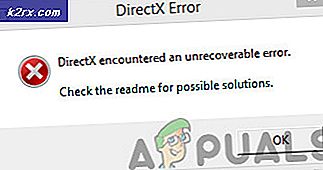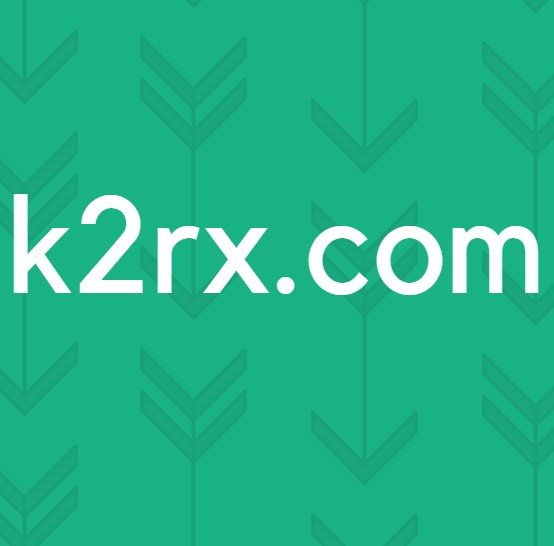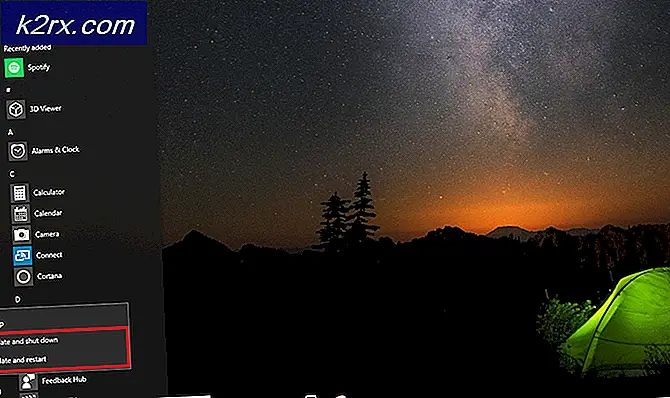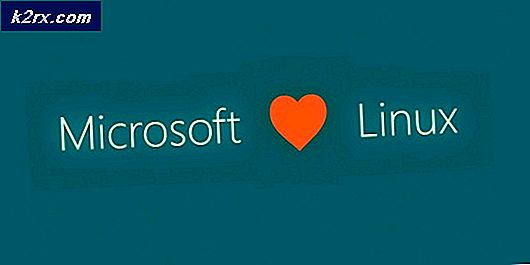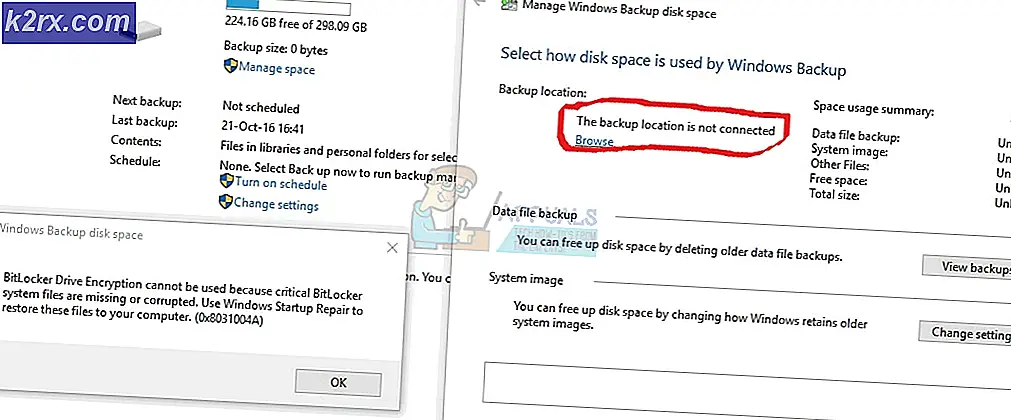Fix: Windows 10 BSOD Hatası atikmdag.sys
Mavi ekran ölüm, Windows kullanıcıları için bir kabus ve hiç kimse onunla bir karşılaşma yapmak istemiyor. Microsoft, düzenli olarak güncelleştirmeler sağlayarak hataları düzeltmek için elinden geleni yapmaya çalışıyor ancak Windows'un çökmesine neden olan birçok sorun var.
Birçok kişi, Windows 7 / Windows 8'den en son sürüm Windows 10'a yükseltme yaparken, atikmdag.sys'nin neden olduğu Windows 10 BSOD hatasını bildirdi.
Bu mavi ölüm ekranı bilgisayarın normal şekilde önyükleme yapmasına izin vermez. PC'yi yeniden başlatmak da bu durumda çalışmaz ve bu hata kendini korur.
Atikmdag.sys Hatası Behind Nedenler
Bu BSOD hatası genellikle donanımlar arasında çakışma oluşturan harici grafik kartı sürücülerinden kaynaklanır. Çoğu durumda, AMD grafik kartlarına sahip bilgisayarlar, Windows 10'a yükseltildikten sonra bu sorunu yaşadılar. Bu BSOD'un ardındaki ana suç, PC'nin ölümün mavi ekranına çarpma eğiliminde olan atikmdag.sys adlı bir sistem dosyası. Windows'u Windows 10'a yükseltirken, bu çakışma en çok görünür.
Sürücü Aracısı Plus'ı Kullanarak Sürücüleri Güncelleyin
Bu, sürücüleri güncelleme ve kontrol etmenin en kolay yoludur. Drive Agent Plus yazılımını indirebilir ve kullanabilir ve sürücüleri güncellemek / kontrol etmesine izin verebilirsiniz. Bu yazılım sisteminizde çalışacaktır ve güncel olmayan bir sürücü olduğunda, sürücüyü tek başına güncelleyecektir. Buradan indirebilirsiniz
BSOD Hatası atikmdag.sys düzeltmek için Manuel Çözümler
Atikmdag.sys neden BSOD hatayı düzeltmek için çözüm oldukça basittir. Çakışan sürücüleri PC'nizden kaldırmanız gerekir. Bu hatayı gidermek için aşağıdaki talimatları izleyin.
1. PC'yi Güvenli Modda Önyükleme Başlatma sırasında F8 tuşuna birkaç kez basarak. Bir seçenek seçmeniz sizi yönlendirir. Sorun giderme, ardından Gelişmiş seçenekler'i tıklayın .
PRO TIP: Sorun bilgisayarınız veya dizüstü bilgisayar / dizüstü bilgisayar ile yapılmışsa, depoları tarayabilen ve bozuk ve eksik dosyaları değiştirebilen Reimage Plus Yazılımı'nı kullanmayı denemeniz gerekir. Bu, çoğu durumda, sorunun sistem bozulmasından kaynaklandığı yerlerde çalışır. Reimage Plus'ı tıklayarak buraya tıklayarak indirebilirsiniz.Bir sonraki ekranda, Başlangıç Ayarları'nı görürsünüz. Üzerine tıklayın ve daha sonra görünen ekrandan F4 veya F5 tuşuna basın. Bilgisayarınız yeniden başlatılacak ve Güvenli Mod'a girecektir.
F8 Güvenli Mod için çalışmıyorsa; Windows 8/10 güvenli modda nasıl başlatılacağını ve sonra güvenli modda önyükleme yaptıktan sonra kılavuza bakın; Bu kılavuza geri dönün.
2. Şimdi, sorunlara neden olan sürücüleri kaldırmanız gerekir. Sürücüleri kaldırmak için, Win + X tuşlarına basarak ve cihaz yöneticisini listeden seçerek Aygıt Yöneticisi'ne gidin. Çakışan sürücüyü bulun ve sistemden kaldırmak için üzerine sağ tıklayın.
3. Kaldırma işleminden sonra, Kontrol panelindeki Programlar ve Özellikler bölümüne gidin ve AMD Katalizör Yükleme Yöneticisi'ni (AMD grafik kartları için) veya grafik kartınızla ilişkili herhangi bir yazılımı kaldırın; başka herhangi bir uygulamayı kaldırdığınız gibi. Bu işlemden sonra bilgisayarı yeniden başlatın.
4. Yeniden başlattıktan sonra, en son sürücüleri indirin ve yükleyin ve sorununuz çözülecektir.
PRO TIP: Sorun bilgisayarınız veya dizüstü bilgisayar / dizüstü bilgisayar ile yapılmışsa, depoları tarayabilen ve bozuk ve eksik dosyaları değiştirebilen Reimage Plus Yazılımı'nı kullanmayı denemeniz gerekir. Bu, çoğu durumda, sorunun sistem bozulmasından kaynaklandığı yerlerde çalışır. Reimage Plus'ı tıklayarak buraya tıklayarak indirebilirsiniz.